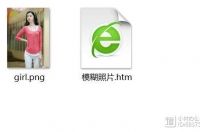今天我给大家分享一个:利用我们的PS制作出倒影的效果。我们一起来学习下吧。
首先,将素材放进PS里使背景图层转换为普通图层,然后将我们的画布大小设置至合适尺寸,如图。
然后复制一个拷贝图层,利用自由变换/垂直翻转,将拷贝图层倒放至底部并使用只有变换/斜切,将拷贝图层略微倾斜一点使图层看起来真实一点。如图:
再使用滤镜菜单栏里的扭曲/波纹对拷贝图层做一个扭曲效果。如图:
再将水面的素材利用自由变换/斜切,放入拷贝图层上重叠融合好。将水面素材添加一个图层蒙版,利用黑白线性渐变对水面进行透明渐变。这样一个水中的倒影就做好拉。
本期给大家分享产品倒影的制作方法,倒影的制作方法有很多种,不同造型有不同的方法完成,这里我们使用的是最简单的一种图形倒影,首先来看一下效果图
步骤如下:
1、新建空白文档,大小自己根据需求设置。
1、导入素材到图像文件。
2、复制一个图层,执行“自由变换”—“垂直翻转”命令。
3、用“橡皮擦工具”擦除不需要的部分(或者用图层蒙版隐藏下面部分)。
4、调整图层不透明度(我这里用的是20%),并通过自由变换对其调整到适合效果。
5、新建图层,用软画笔点出一个深色图形。
6、对深色图层执行“自由变换”,调整到合适大小。
最后选择自己喜欢的背景即可,完成最终效果图。